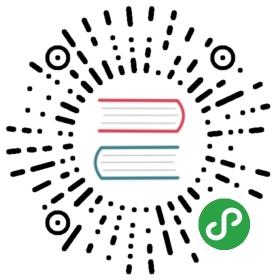如何管理填表人
「联系人」是金数据中最重要的功能模块之一,帮你挖掘客户信息,发现数据价值。通过「姓名」、「手机」或「邮箱」字段(如图 1 所示)收集的数据,你将在页面上方看到「联系人」,自动汇总表单填写者的联系信息和填写过的表单数据,方便管理填写过表单的用户,并批量向他们发送短信、邮件。

应用场景
一次活动,多次通知:表单中的短信、邮件提醒,针对的是新提交的数据。而当你想对一场活动中已经报名成功的用户再次通知时,可以在联系人中快速全选发送。在活动结束后,你也可以继续向他们发送活动的满意度调查,或者邀请他们参加你的下次活动。
一眼辨别出你的价值用户:联系人详情中列出了每个用户填写过的所有表单。谁是你的价值用户?一目了然。你可以将多次填写表单的用户分在一组,定向发送只有价值用户才能看到的客户调查,或报名通知。
挖掘「老客户」的价值:初级课程吸引了 200 位家长报名,当高级技巧提升班开始报名时,他们就是最好的潜在客户。在联系人中过滤出这 200 人,向他们发送新课程的报名链接,收集率瞬间提升。
「人」的自动识别,「数据」的自动汇总
如果有多条数据,且联系信息相同,金数据会聪明的将其自动识别为一个人,并在联系人详情中,列出该联系人填写的所有表单,如图 2 所示。

联系人管理、分组
众多的联系人如何分组、管理?金数据提供了按表单过滤,与标签分组功能。前者可以列出每个表单的填写者列表,标签分组可以为联系人快速打上标签,将其分组管理,标签之间相互独立,可为一个人打多个标签,如图 3 所示。

这样将一次活动的用户分组,你就可以为老用户、新用户发送不同的短信通知,以及活动后的调查表了。
需要查找某个联系人时,也可以在搜索栏中输入联系人的姓名、电话,搜索结果会直接显示联系人的信息,如图 4 所示。

给联系人发送短信和邮件
筛选后,你就可以批量向这些用户发送短信或邮件了,这里可以设置自己的短信签名,如图 5 所示。加上金数据的 Excel 导入表单功能,你可以在联系人中直接向任意一群人发送短信。金数据可作为短信发送平台使用。